বিষয়বস্তুৰ তালিকা
টিউটোৰিয়েলত Excel 2016, 2013, 2010 আৰু তাৰ তলৰ ৱৰ্কশ্বীটসমূহ কেনেকৈ আনহাইড কৰিব পাৰি সেই বিষয়ে ব্যাখ্যা কৰা হৈছে। আপুনি ৰাইট-ক্লিক কৰি কাৰ্য্যপত্ৰিকা কেনেকৈ দ্ৰুতভাৱে আনহাইড কৰিব লাগে আৰু VBA ক'ডৰ সৈতে এটা সময়ত সকলো পত্ৰিকা কেনেকৈ আনহাইড কৰিব লাগে শিকিব।
এইটো কল্পনা কৰক: আপুনি এটা কাৰ্য্যপত্ৰিকা খোলে আৰু লক্ষ্য কৰে যে কিছুমান সূত্ৰই অন্য কাৰ্য্যপত্ৰিকাক বুজায় . আপুনি শ্বীট টেবসমূহ চায়, কিন্তু উল্লেখ কৰা স্প্ৰেডশ্বীট তাত নাই! আপুনি একে নামৰ এটা নতুন শ্বীট সৃষ্টি কৰিবলৈ চেষ্টা কৰে, কিন্তু এক্সেলে আপোনাক কয় যে ই ইতিমধ্যে আছে। সেই সকলোবোৰৰ অৰ্থ কি? সহজভাৱে ক’বলৈ গ’লে, কাৰ্য্যপত্ৰিকাখন লুকুৱাই ৰখা হৈছে। Excel ত লুকাই থকা শ্বীট কেনেকৈ চাব? স্পষ্টভাৱে সেইবোৰ লুকুৱাই ৰাখিব লাগিব। এইটো Excel ৰ Unhide আদেশ ব্যৱহাৰ কৰি বা স্বয়ংক্ৰিয়ভাৱে VBA ৰ সৈতে হস্তচালিতভাৱে কৰিব পাৰি। এই টিউটোৰিয়েলে আপোনাক দুয়োটা পদ্ধতি শিকাব।
এক্সেলত শ্বীট কেনেকৈ আনহাইড কৰিব
যদি আপুনি মাত্ৰ এটা বা দুখন লুকাই থকা শ্বীট চাব বিচাৰে, ইয়াত আপুনি কেনেকৈ দ্ৰুতভাৱে আনহাইড কৰিব পাৰে আপোনাৰ Excel ৱৰ্কবুকত, যিকোনো শ্বীট টেবত ৰাইট-ক্লিক কৰক আৰু প্ৰসংগ মেনুৰ পৰা আনহাইড ... নিৰ্ব্বাচন কৰক।
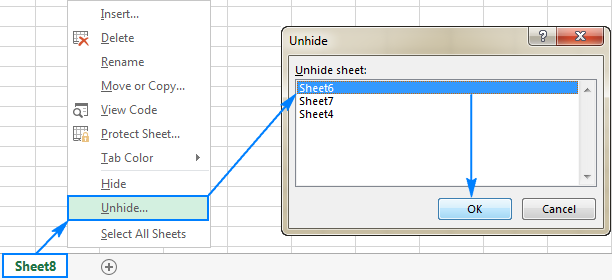
ৰাইট-ক্লিক প্ৰসংগ মেনুৰ উপৰিও, আনলুকুৱা সংলাপ ৰিবনৰ পৰা অভিগম কৰিব পাৰি:
- এক্সেল ২০০৩ আৰু ইয়াৰ আগৰ, ফৰ্মেট মেনু ক্লিক কৰক, আৰু তাৰ পিছত শ্বীট > আনহিড ক্লিক কৰক।
- এক্সেল ২০১৬ত, এক্সেল ২০১৩, এক্সেল ২০১০ আৰু এক্সেল2007, ঘৰ টেব > কোষসমূহ গোটলৈ যাওক, আৰু বিন্যাস ক্লিক কৰক দৃশ্যমানতা ৰ অন্তৰ্গত, লুকুৱাওক & লৈ আঙুলিয়াওক ; আনহাইড , আৰু তাৰ পিছত আনহাইড শ্বীট ...
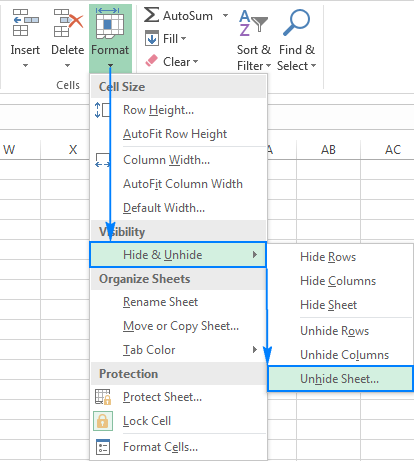
ক্লিক কৰক টোকা। Excel ৰ Unhide বিকল্পই আপোনাক এটা সময়ত এটা শ্বীট নিৰ্ব্বাচন কৰাৰ অনুমতি দিয়ে। একাধিক পত্ৰিকা আনহাইড কৰিবলে, আপুনি প্ৰতিটো কাৰ্য্যপত্ৰিকাৰ বাবে ওপৰৰ পদক্ষেপসমূহ পৃথকে পৃথকে পুনৰাবৃত্তি কৰিব লাগিব বা আপুনি তলৰ মেক্ৰ'সমূহ ব্যৱহাৰ কৰি সকলো পত্ৰিকা একেলগে আনহাইড কৰিব পাৰিব।
VBA ৰ সৈতে Excel ত শ্বীটসমূহ কেনেকৈ আনহাইড কৰিব
যেতিয়া আপোনাৰ একাধিক লুকাই থকা ৱৰ্কশ্বীট থাকে, সেইবোৰ এটা এটাকৈ আনহাইড কৰাটো অতি সময়সাপেক্ষ হ'ব পাৰে, বিশেষকৈ যদি আপুনি সকলো শ্বীট আনহাইড কৰিব বিচাৰে আপোনাৰ কাৰ্য্যপুস্তিকাত। সৌভাগ্যক্ৰমে, আপুনি নিম্নলিখিত মেক্ৰ'সমূহৰ এটাৰ সৈতে প্ৰক্ৰিয়াটো স্বয়ংক্ৰিয় কৰিব পাৰে।
এক্সেলত সকলো শ্বীট কেনেকৈ আনহাইড কৰিব
এই সৰু মেক্ৰ'ই এটা সক্ৰিয় কাৰ্য্যপুস্তিকাত থকা সকলো লুকাই থকা শ্বীটক একেলগে দৃশ্যমান কৰে, কোনো বিঘিনি নোহোৱাকৈ আপুনি যিকোনো জাননীৰ সৈতে।
Sub Unhide_All_Sheets() ActiveWorkbook.Worksheets ত প্ৰতিটো সপ্তাহৰ বাবে কাৰ্য্যপত্ৰিকা হিচাপে wks ডিম কৰক wks.Visible = xlSheetVisible পৰৱৰ্তী wks শেষ উপসকলো লুকাই থকা পত্ৰিকা দেখুৱাওক আৰু সিহতৰ গণনা প্ৰদৰ্শন কৰক
Like ওপৰৰটো, এই মেক্ৰ'ই এটা কাৰ্য্যপুস্তিকাত সকলো লুকাই থকা পত্ৰিকাও প্ৰদৰ্শন কৰে। পাৰ্থক্যটো হ'ল যে সম্পূৰ্ণ হোৱাৰ পিছত, ই এটা সংলাপ বাকচ দেখুৱায় যিয়ে ব্যৱহাৰকাৰীক কিমান পত্ৰিকা অলুকাই থকা হৈছে সেই বিষয়ে জনায়:
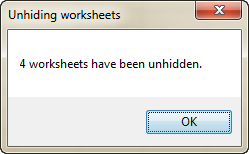
আপুনি নিৰ্বাচন কৰা একাধিক শ্বীট আনহাইড কৰক
যদি আপুনি সকলো ৱৰ্কশ্বীট একেলগে আনহাইড নকৰিব বিচাৰে, কিন্তু কেৱল সেইবোৰ যিবোৰ ব্যৱহাৰকাৰীয়ে স্পষ্টভাৱে দৃশ্যমান কৰিবলৈ সন্মত হৈছে, তাৰ পিছত মেক্ৰ'ক প্ৰতিটো লুকাই থকা পত্ৰিকাৰ বিষয়ে পৃথকে পৃথকে সুধিব, এনেদৰে:
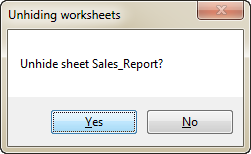
a পত্ৰিকাৰ নামত নিৰ্দিষ্ট শব্দ
যেতিয়া আপুনি কেৱল তেওঁলোকৰ নামত নিৰ্দিষ্ট লিখনী ধাৰণ কৰা পত্ৰিকাসমূহ আনহাইড কৰিব বিচাৰে, মেক্ৰ'ত এটা IF বিবৃতি যোগ কৰক যি প্ৰতিটো লুকুৱাই ৰখা কাৰ্য্যপত্ৰিকাৰ নাম পৰীক্ষা কৰিব আৰু কেৱল সেই পত্ৰিকাসমূহ আঁতৰাব যিবোৰত আপুনি ধাৰ্য্য কৰা লিখনী থাকে।
এই উদাহৰণত, আমি " repor" শব্দৰ সৈতে শ্বীটসমূহ আনহাইড কৰোঁ নামত t "। মেক্ৰ'ই ৰিপ'ৰ্ট , ৰিপ'ৰ্ট 1 , জুলাইৰ দৰে শ্বীটসমূহ প্ৰদৰ্শন কৰিবreport , আৰু ইয়াৰ দৰে।
যি কাৰ্য্যপত্ৰিকাসমূহৰ নামত অন্য কোনো শব্দ থাকে, সেইবোৰ আনহাইড কৰিবলৈ, নিম্নলিখিত ক'ডত " report " আপোনাৰ নিজৰ লিখনীৰ সৈতে সলনি কৰক।
Sub Unhide_Sheets_Contain( ) কাৰ্য্যপত্ৰিকা হিচাপে Dim wks Dim count As Integer count = 0 ActiveWorkbook.Worksheets ত প্ৰতিটো wks ৰ বাবে যদি (wks.Visible xlSheetVisible) আৰু (InStr(wks.Name, "report" ) > 0) তাৰ পিছত wks.Visible = xlSheetVisible count = গণনা + 1 শেষ যদি পৰৱৰ্তী wks যদি গণনা > 0 তাৰ পিছত MsgBox গণনা & " ৱৰ্কশ্বীটসমূহ আনহিডেন কৰা হৈছে।" , vbOKOnly, "ৱৰ্কশ্বীটসমূহ লুকুৱাই ৰখা হৈছে" Else MsgBox "ধাৰ্য্য কৰা নামৰ সৈতে কোনো লুকাই থকা কাৰ্য্যপত্ৰিকা পোৱা হোৱা নাই।" , vbOKOnly, "ৱৰ্কশ্বীটসমূহ আনহাইডিং" শেষ যদি শেষ Subএক্সেলত শ্বীটসমূহ আনহাইড কৰিবলে মেক্ৰ'সমূহ কেনেকৈ ব্যৱহাৰ কৰিব
আপোনাৰ ৱৰ্কশ্বীটত মেক্ৰ'সমূহ ব্যৱহাৰ কৰিবলে, আপুনি হয় ভিজুৱেল বেচিকত ক'ড কপি/পেষ্ট কৰিব পাৰিব মেক্ৰ'সমূহৰ সৈতে কাৰ্য্যপুস্তিকা সম্পাদনা কৰক বা ডাউনল'ড কৰক আৰু তাৰ পৰা সিহতক চলাওক।
আপোনাৰ কাৰ্য্যপুস্তিকাত মেক্ৰ' কেনেকৈ সন্নিবিষ্ট কৰিব
আপুনি ওপৰৰ যিকোনো মেক্ৰ' আপোনাৰ কাৰ্য্যপুস্তিকাত এইদৰে যোগ কৰিব পাৰে:
- লুকাই থকা পত্ৰিকাৰ সৈতে কাৰ্য্যপুস্তিকা খোলক।
- ভিজুৱেল বেচিক সম্পাদক খোলিবলৈ Alt + F11 টিপক।
- বাওঁফালৰ পেনত, এই কৰ্মপুস্তিকাত ৰাইট-ক্লিক কৰক আৰু প্ৰসংগ মেনুৰ পৰা সমৰ্পণ > মডিউল নিৰ্ব্বাচন কৰক।
- ক'ড উইণ্ড'ত ক'ড পেষ্ট কৰক।
- চল কৰিবলৈ F5 টিপক
বিৱৰিত স্তৰ-দ্বাৰা-স্তৰ নিৰ্দেশনাৰ বাবে, অনুগ্ৰহ কৰি VBA ক'ড কেনেকৈ সন্নিবিষ্ট আৰু চলাব চাওক চাওকExcel.
মেক্ৰ'সমূহৰ সৈতে ৱৰ্কবুক ডাউনলোড কৰক
বিকল্পভাৱে, আপুনি এই টিউটোৰিয়েলত আলোচনা কৰা সকলো মেক্ৰ' ধাৰণ কৰা এক্সেলত শ্বীটসমূহ আনহাইড কৰিবলৈ আমাৰ নমুনা ৱৰ্কবুক ডাউনলোড কৰিব পাৰে:
- All_Sheets_Unhide_Sheets - এটা সক্ৰিয় ৱৰ্কবুকত সকলো ৱৰ্কশ্বীট ক্ষণিকৰ বাবে আৰু নিৰৱে আনহাইড কৰক।
- Unhide_All_Sheets_Count - সকলো লুকাই থকা শ্বীটসমূহ সিহঁতৰ গণনাৰ সৈতে দেখুৱাওক। <9 |>আপোনাৰ Excel ত মেক্ৰ'সমূহ চলাবলৈ, আপুনি নিম্নলিখিত কাম কৰে:
- ডাউনল'ড কৰা কাৰ্য্যপুস্তিকা খোলক আৰু যদি কোৱা হয় মেক্ৰ'সমূহ সামৰ্থবান কৰক।
- আপুনি চাব বিচৰা আপোনাৰ নিজৰ কাৰ্য্যপুস্তিকা খোলক আপোনাৰ কাৰ্য্যপুস্তিকাত, Alt + F8 টিপক, পছন্দৰ মেক্ৰ' নিৰ্ব্বাচন কৰক, আৰু চালক ক্লিক কৰক আপোনাৰ Excel ফাইল আৰু লুকাই থকা শ্বীট গণনা প্ৰদৰ্শন, আপুনি এই মেক্ৰ' চলায়:

কেনেকৈ t o এটা স্বনিৰ্বাচিত দৃশ্য সৃষ্টি কৰি Excel ত লুকাই থকা পত্ৰিকাসমূহ দেখুৱাওক
মেক্ৰ'ৰ বাহিৰেও, লুকাই থকা কাৰ্য্যপত্ৰিকাসমূহ এটা এটাকৈ দেখুৱাৰ বিৰক্তি এটা স্বনিৰ্বাচিত দৃশ্য সৃষ্টি কৰি অতিক্ৰম কৰিব পাৰি। যদি আপুনি এই Excel বৈশিষ্ট্যৰ সৈতে পৰিচিত নহয়, আপুনি এটা স্বনিৰ্বাচিত দৰ্শনক আপোনাৰ কাৰ্য্যপুস্তিকা সংহতিসমূহৰ এটা স্নেপশ্বট হিচাপে ভাবিব পাৰে যি যিকোনো মুহূৰ্ততে এটা মাউছ ক্লিকত প্ৰয়োগ কৰিব পাৰি। এই পদ্ধতিটো অতি...আপোনাৰ কামৰ আৰম্ভণি, যেতিয়া কোনো এখন শ্বীট এতিয়াও লুকুৱাই ৰখা হোৱা নাই।
গতিকে, আমি এতিয়া যি কৰিবলৈ ওলাইছো সেয়া হ'ল সকলো শ্বীট দেখুৱাওক কাষ্টম দৃশ্য সৃষ্টি কৰা। ইয়াত কেনেকৈ:
- আপোনাৰ কাৰ্য্যপুস্তিকাৰ সকলো স্প্ৰেডশ্বীট দৃশ্যমান হোৱাটো নিশ্চিত কৰক। এই টিপে লুকাই থকা পত্ৰিকাসমূহৰ বাবে কাৰ্য্যপুস্তিকা কেনেকৈ দ্ৰুতভাৱে পৰীক্ষা কৰিব লাগে দেখুৱাই।
- দৰ্শন টেব > কাৰ্য্যপুস্তিকা দৰ্শনসমূহ গোটলৈ যাওক, আৰু স্বনিৰ্বাচিত দৰ্শনসমূহ<ক্লিক কৰক 11> বুটাম।
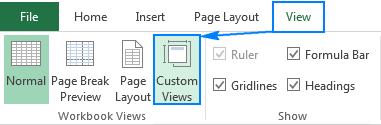
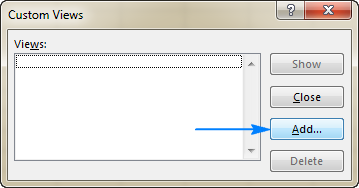
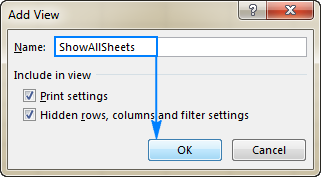
আপুনি এতিয়া যিমান বিচাৰে সিমান কাৰ্য্যপত্ৰিকা লুকুৱাব পাৰিব, আৰু যেতিয়া আপুনি সিহতক পুনৰ দৃশ্যমান কৰিব বিচাৰে, আপুনি স্বনিৰ্বাচিত দৰ্শনসমূহ বুটাম ক্লিক কৰে, <নিৰ্ব্বাচন কৰক 1>ShowAllSheet দৰ্শন আৰু Show ক্লিক কৰক, বা কেৱল দৃশ্যত দুবাৰ-ক্লিক কৰক।
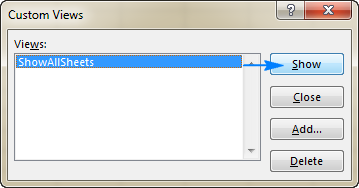
সেয়াই! সকলো লুকাই থকা শ্বীট তৎক্ষণাত দেখুওৱা হ'ব।
এটা ৱৰ্কবুকত কোনো লুকাই থকা শ্বীট আছে নে নাই কেনেকৈ পৰীক্ষা কৰিব
এক্সেলত লুকাই থকা শ্বীট ধৰা পেলোৱাৰ আটাইতকৈ দ্ৰুত উপায় হ'ল এইটো: যিকোনো শ্বীট টেবত ৰাইট-ক্লিক কৰক আৰু চাওক যদি লুকুৱাওক... আদেশ সামৰ্থবান কৰা হৈছে বা নহয়। যদি ই সামৰ্থবান কৰা হৈছে, ইয়াক ক্লিক কৰক আৰু চাওক কোনবোৰ শ্বীট লুকুৱাই ৰখা হৈছে। যদি ইয়াক নিষ্ক্ৰিয় কৰা হৈছে (ধূসৰ আউট), কাৰ্য্যপুস্তিকাত লুকাই থকা পত্ৰিকাসমূহ নাই।
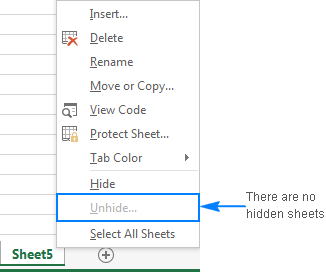
টোকা। এই পদ্ধতিত বৰ লুকাই থকা শ্বীট দেখা নাযায়। এনে শ্বীট চোৱাৰ একমাত্ৰ উপায় হ’ল লুকুৱাই ৰখা
এক্সেলত শ্বীটসমূহ আনহাইড কৰিব নোৱাৰি - সমস্যা আৰু সমাধানসমূহ
যদি আপুনি আপোনাৰ এক্সেলত কিছুমান শ্বীট আনহাইড কৰিব নোৱাৰে, নিম্নলিখিত সমস্যা সমাধান টিপছে কিয় কিছু পোহৰ দিব পাৰে।
<১৬>১. কাৰ্য্যপুস্তিকা সুৰক্ষিতযদি কাৰ্য্যপুস্তিকা গঠন সুৰক্ষিত কৰা হৈছে তেন্তে পত্ৰিকাসমূহ লুকুৱা বা আনলুকুৱাই ৰখা সম্ভৱ নহয় (কাৰ্য্যপুস্তিকা-স্তৰৰ গুপ্তশব্দ ইনক্ৰিপষণ বা কাৰ্য্যপত্ৰিকা সুৰক্ষাৰ সৈতে বিভ্ৰান্ত হ'ব নালাগে)। এইটো নিৰীক্ষণ কৰিবলে, পৰ্যালোচনা টেব > পৰিৱৰ্তনসমূহ গোটলৈ যাওক আৰু কাৰ্য্যপুস্তিকা সুৰক্ষিত কৰক বুটাম চাওক। যদি এই বুটাম সেউজীয়া ৰঙেৰে হাইলাইট কৰা হয়, কাৰ্য্যপুস্তিকা সুৰক্ষিত। ইয়াক অসুৰক্ষিত কৰিবলে, কাৰ্য্যপুস্তিকা সুৰক্ষিত কৰক বুটাম ক্লিক কৰক, গুপ্তশব্দ লিখক যদি কোৱা হয় আৰু কাৰ্য্যপুস্তিকা সংৰক্ষণ কৰক। অধিক তথ্যৰ বাবে, অনুগ্ৰহ কৰি Excel ত এটা সুৰক্ষিত কাৰ্য্যপুস্তিকা কেনেকৈ আনলক কৰিব চাওক।
2. কাৰ্য্যপত্ৰিকাসমূহ অতি লুকাই আছে
যদি আপোনাৰ কাৰ্য্যপত্ৰিকাসমূহ VBA ক'ডৰ দ্বাৰা লুকুৱাই ৰখা হয় যি সিহতক অতি লুকাই থাকে ( xlSheetVeryHidden বৈশিষ্ট্য নিযুক্ত কৰে), এনে কাৰ্য্যপত্ৰিকাসমূহ আনলুকুৱা<2 ব্যৱহাৰ কৰি প্ৰদৰ্শন কৰিব নোৱাৰি> আদেশ। অতি লুকাই থকা পত্ৰিকাসমূহ লুকুৱাবলে, আপুনি বৈশিষ্ট্যক xlSheetVeryHidden ৰ পৰা xlSheetVisible লৈ ভিজুৱেল বেচিক সম্পাদকৰ ভিতৰৰ পৰা সলনি কৰিব লাগিব বা এই VBA ক'ড চলাব লাগিব।
3. কাৰ্য্যপুস্তিকাত কোনো লুকাই থকা পত্ৰিকা নাই
যদি আনলুকুৱা আদেশ ৰিবন আৰু ৰাইট-ক্লিক মেনু দুয়োটাতে ধূসৰ কৰা হয়, তাৰ অৰ্থ হ'ল ইয়াত এটাও লুকাই থকা পত্ৰিকা নাইআপোনাৰ কাৰ্য্যপুস্তিকা :)
এইদৰে আপুনি Excel ত শ্বীটসমূহ আনহাইড কৰে। যদি আপুনি আন বস্তু যেনে শাৰী, স্তম্ভ বা সূত্ৰ কেনেকৈ লুকুৱাব বা আঁতৰাব লাগে জানিবলৈ আগ্ৰহী, তেন্তে তলৰ প্ৰবন্ধসমূহত সম্পূৰ্ণ বিৱৰণ পাব। মই আপোনাক পঢ়াৰ বাবে ধন্যবাদ জনাইছো আৰু অহা সপ্তাহত আমাৰ ব্লগত আপোনাক লগ পাম বুলি আশা কৰিছো!
উপলব্ধ ডাউনলোডসমূহ
এক্সেলত ৱৰ্কশ্বীটসমূহ আনহাইড কৰিবলৈ মেক্ৰ'সমূহ

